วิธีการตั้งค่าการประชุมที่เกิดขึ้นซ้ำใน Teams

คุณต้องการกำหนดการประชุมที่เกิดขึ้นซ้ำใน MS Teams กับสมาชิกในทีมเดียวกันหรือไม่? เรียนรู้วิธีการตั้งค่าการประชุมที่เกิดขึ้นซ้ำใน Teams.
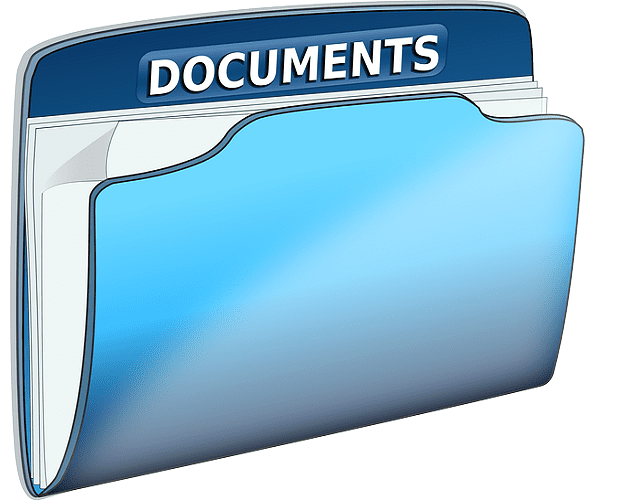
หากคุณกรองและจัดระเบียบไฟล์ของคุณอย่างระมัดระวัง คุณจะพบเอกสารที่คุณต้องการได้อย่างรวดเร็ว ข้อดีอีกประการหนึ่งคือคุณจะทำให้โฟลเดอร์ของคุณไม่รก
หากคุณได้รับไฟล์หลายร้อยไฟล์ผ่าน Microsoft Teams และคุณไม่ได้มีแผนที่ชัดเจนตั้งแต่แรกเริ่ม สิ่งต่างๆ อาจดูไม่เป็นระเบียบในตอนนี้ ผู้ใช้มักรู้สึกหนักใจกับงานในการจัดระเบียบไฟล์ ดังนั้นพวกเขาจึงชอบที่จะเลื่อนออกไปครั้งแล้วครั้งเล่า อันที่จริง การจัดระเบียบไฟล์ของคุณเป็นงานที่ต้องใช้เวลามาก แต่ข้อดีที่ได้รับนั้นคุ้มค่ากับความพยายาม
เพื่อให้กระบวนการทั้งหมดง่ายขึ้นสำหรับคุณ เราได้จัดทำคู่มือนี้ เราจะแบ่งปันคำแนะนำและเคล็ดลับที่มีประโยชน์มากมายเพื่อช่วยให้คุณจัดระเบียบไฟล์ MS Teams ได้ดียิ่งขึ้น
Microsoft Teams ใช้บริการพื้นที่เก็บข้อมูลที่แตกต่างกันเพื่อจัดเก็บไฟล์และเอกสารของคุณ ตามค่าเริ่มต้น ไฟล์ของคุณจะถูกเก็บไว้ใน OneDrive และ SharePoint ไฟล์ที่คุณแชร์ในเธรดของทีมจะถูกเก็บไว้ใน SharePoint ไฟล์ทั้งหมดที่คุณแลกเปลี่ยนในการแชทจะถูกเก็บไว้ใน OneDrive
แต่คุณยังสามารถเพิ่มบริการพื้นที่เก็บข้อมูลบนคลาวด์ที่คุณคุ้นเคยอยู่แล้วได้ด้วยตนเอง 
เราขอแนะนำให้ใช้บริการที่เก็บข้อมูลบนคลาวด์ของ Microsoft เพื่อจัดเก็บไฟล์ Teams บริการทั้งสองได้รับการพัฒนาโดย Microsoft และไม่มีปัญหาด้านการรวมหรือความเข้ากันได้ระหว่างบริการ
การซิงค์ไฟล์ Teams กับ OneDrive คุณจะสามารถเข้าถึงไฟล์เหล่านั้นได้โดยตรงจาก File Explorer กล่าวอีกนัยหนึ่ง คุณไม่จำเป็นต้องเปิด Teams เพื่อดูไฟล์เหล่านั้นอีกต่อไป
โดยไม่คำนึงถึงบริการที่เก็บข้อมูลบนคลาวด์ที่คุณใช้ในการจัดเก็บไฟล์ Teams ของคุณ การสร้างโฟลเดอร์เฉพาะเป็นสิ่งสำคัญ จากนั้นเพิ่มไฟล์ทั้งหมดของคุณไปยังโฟลเดอร์ที่เหมาะสม สิ่งที่สำคัญที่สุดคือการตัดสินใจเกี่ยวกับโครงสร้างและยึดติดกับมัน
ตัวอย่างเช่น คุณสามารถสร้างโฟลเดอร์ส่วนบุคคลสำหรับแต่ละบุคคลที่คุณโต้ตอบด้วยบ่อยๆ และบันทึกไฟล์ที่คุณได้รับจากพวกเขาในโฟลเดอร์ที่เกี่ยวข้อง หรือคุณสามารถใช้ชื่อที่สื่อความหมายสำหรับไฟล์ของคุณ เช่น รายงาน สัญญา การมอบหมาย การตลาด การเงิน การนำเสนอ ฯลฯ
คุณยังสามารถจัดระเบียบโฟลเดอร์ตามโครงการ ลูกค้า วันที่ กำหนดเวลา ฯลฯ
ไฟล์ทั้งหมดที่เกี่ยวข้องกับทีมจะถูกเก็บไว้ใน SharePoint ทุกครั้งที่คุณสร้างทีมใหม่ใน Microsoft Teams ไซต์ทีม SharePoint ใหม่จะถูกสร้างขึ้นโดยอัตโนมัติ เมื่อคุณสร้างแชนเนล SharePoint จะสร้างไลบรารีเอกสารใหม่สำหรับแชนเนลนั้นโดยอัตโนมัติ
ห้องสมุดตั้งชื่อตามชื่อช่อง ดังนั้น อย่าลืมเลือกชื่อช่องที่เฉพาะเจาะจงเพื่อหลีกเลี่ยงความกำกวม
Microsoft Teams มีชุดตัวกรองที่คุณสามารถใช้เพื่อแสดงรายการไฟล์ของคุณตามลำดับเฉพาะ ตัวอย่างเช่น คุณสามารถแสดงรายการไฟล์ตามลำดับเวลา หรือคุณสามารถกรองตามชื่อบุคคลที่แก้ไขได้

คุณยังสามารถตรึงไฟล์ไว้ที่ด้านบนได้อีกด้วย คุณลักษณะนี้ช่วยให้คุณสามารถทำเครื่องหมายไฟล์ที่มีความสำคัญหรือเร่งด่วนได้ ด้วยวิธีนี้ คุณจะรู้ว่าจะหาไฟล์นั้นได้ที่ไหน
ขั้นแรก คุณต้องทำเครื่องหมายไฟล์แล้วคลิก ตัวเลือกปักหมุดที่ด้านบน

เคล็ดลับง่ายๆ ในการจัดระเบียบไฟล์ของคุณให้สำเร็จ
คุณใช้เคล็ดลับและกลเม็ดใดในการจัดระเบียบไฟล์ Microsoft Teams ของคุณ แบ่งปันในความคิดเห็นด้านล่าง
คุณต้องการกำหนดการประชุมที่เกิดขึ้นซ้ำใน MS Teams กับสมาชิกในทีมเดียวกันหรือไม่? เรียนรู้วิธีการตั้งค่าการประชุมที่เกิดขึ้นซ้ำใน Teams.
Microsoft Teams ไม่รองรับการส่งประชุมและการโทรไปยังทีวีของคุณโดยตรง แต่คุณสามารถใช้แอพการสะท้อนหน้าจอได้
ตอนนี้ยังไม่สามารถปิดการตั้งคำถามแบบไม่ระบุชื่อใน Microsoft Teams Live Events ได้ แม้แต่ผู้ที่ลงทะเบียนยังสามารถส่งคำถามแบบไม่ระบุชื่อได้.
เรียนรู้เกี่ยวกับ Walkie Talkie ใน Microsoft Teams ฟีเจอร์ใหม่ที่ช่วยให้การสื่อสารในทีมง่ายขึ้นด้วยการพูดคุยแบบเรียลไทม์
ในคู่มือนี้จะแสดงวิธีแก้ไขปัญหา Microsoft Teams ที่คุณไม่สามารถมองเห็นหน้าจอที่ผู้อื่นแชร์ได้
เรียนรู้วิธีลบข้อความใน Microsoft Teams และวิธีแก้ไขข้อผิดพลาดที่ส่งโดยการลบข้อความ พร้อมคำแนะนำที่เป็นประโยชน์ในการจัดการข้อความของคุณใน Teams
หากผู้ใช้ทั่วไปใน Microsoft Teams ไม่สามารถแชทได้ ให้ตรวจสอบการตั้งค่าเข้าถึงและสิทธิ์การเข้าถึงในศูนย์การดูแลระบบ
เรียนรู้วิธียกเลิกการประชุมใน Microsoft Teams อย่างง่ายดาย โดยมีขั้นตอนและเคล็ดลับที่จำเป็น เพื่อให้การจัดการการประชุมของคุณมีประสิทธิภาพมากขึ้น
พบปัญหาไม่ได้ยินผู้เข้าร่วมในการประชุม Microsoft Teams? ตรวจสอบอุปกรณ์เสียงและการตั้งค่าที่ถูกต้องเพื่อให้คุณได้ยินทุกคน
Microsoft Teams อาจไม่สามารถเปิดได้ในบางครั้งโดยมีรหัสข้อผิดพลาด caa82ee2 หากต้องการแก้ไขให้ล้างแคชของแอปและข้อมูลรับรองการเข้าสู่ระบบ
นี่คือวิธีลบแชทใน Microsoft Teams อย่างง่ายดายโดยใช้วิธีการซ่อนและปิดเสียง
เรียนรู้วิธีลบรูปโปรไฟล์จาก Microsoft Teams สำหรับทั้งมือถือและคอมพิวเตอร์ ด้วยขั้นตอนง่ายๆ ที่จะช่วยเพิ่มความเป็นส่วนตัวของคุณ
ค้นพบวิธีการเปลี่ยนและลบรูปโปรไฟล์ใน Microsoft Teams พร้อมเคล็ดลับในการเลือกภาพที่เหมาะสม
รหัสข้อผิดพลาด caa20003 เกิดขึ้นเมื่อลงชื่อเข้าใช้ Teams หรือแอป Office 365 อื่นๆ แสดงว่าคุณไม่ได้รับอนุญาตให้เข้าสู่ระบบ
ถ้าการโทรออกของ Teams ไม่ทำงาน ให้ตรวจสอบปัญหาและวิธีแก้ไขที่มีประสิทธิภาพ เพื่อให้สามารถโทรออกได้อย่างราบรื่น
เรียนรู้วิธีลบแชทใน Microsoft Teams โดยขั้นตอนที่ง่ายและชัดเจน พร้อมเคล็ดลับในการจัดการการสนทนา
ค้นพบขั้นตอนในการออกจากทีมใน Microsoft Teams พร้อมคำแนะนำที่เป็นประโยชน์ในการจัดการทีมของคุณ
วิธีบล็อกสถานะ Microsoft Teams Away เพื่อให้ผู้ใช้ไม่เปลี่ยนสถานะเป็นไม่อยู่เมื่อย่อแอป Microsoft Teams
วิธีบล็อกสถานะ Microsoft Teams Away หลีกเลี่ยงการเปลี่ยนสถานะขณะที่ทำงานในแอปอื่น
ถ้าคุณใช้ Microsoft Teams คุณจะรู้ว่ามันเป็นฮับสำหรับกิจกรรมทุกประเภท การตั้งค่าสถานะที่ถูกต้องจะช่วยให้คุณจัดการการสื่อสารได้อย่างมีประสิทธิภาพ
คุณต้องการกำหนดการประชุมที่เกิดขึ้นซ้ำใน MS Teams กับสมาชิกในทีมเดียวกันหรือไม่? เรียนรู้วิธีการตั้งค่าการประชุมที่เกิดขึ้นซ้ำใน Teams.
เราจะแสดงวิธีการเปลี่ยนสีที่เน้นข้อความสำหรับข้อความและฟิลด์ข้อความใน Adobe Reader ด้วยบทแนะนำแบบทีละขั้นตอน
ในบทแนะนำนี้ เราจะแสดงให้คุณเห็นวิธีการเปลี่ยนการตั้งค่า Zoom เริ่มต้นใน Adobe Reader.
Spotify อาจจะน่ารำคาญหากมันเปิดขึ้นมาโดยอัตโนมัติทุกครั้งที่คุณเริ่มเครื่องคอมพิวเตอร์ ปิดการเริ่มต้นอัตโนมัติโดยใช้ขั้นตอนเหล่านี้.
หาก LastPass ไม่สามารถเชื่อมต่อกับเซิร์ฟเวอร์ ให้ล้างแคชในเครื่อง ปรับปรุงโปรแกรมจัดการรหัสผ่าน และปิดการใช้งานส่วนขยายของเบราว์เซอร์ของคุณ.
Microsoft Teams ไม่รองรับการส่งประชุมและการโทรไปยังทีวีของคุณโดยตรง แต่คุณสามารถใช้แอพการสะท้อนหน้าจอได้
ค้นพบวิธีแก้ไขรหัสข้อผิดพลาด OneDrive 0x8004de88 เพื่อให้คุณสามารถเริ่มต้นใช้งานการจัดเก็บข้อมูลในคลาวด์ของคุณอีกครั้ง
สงสัยว่าจะรวม ChatGPT เข้ากับ Microsoft Word ได้อย่างไร? คู่มือนี้จะแสดงให้คุณเห็นวิธีการทำเช่นนั้นโดยใช้ ChatGPT สำหรับ Word add-in ใน 3 ขั้นตอนง่ายๆ.
รักษาแคชให้เป็นระเบียบในเบราว์เซอร์ Google Chrome ของคุณด้วยขั้นตอนเหล่านี้.
ตอนนี้ยังไม่สามารถปิดการตั้งคำถามแบบไม่ระบุชื่อใน Microsoft Teams Live Events ได้ แม้แต่ผู้ที่ลงทะเบียนยังสามารถส่งคำถามแบบไม่ระบุชื่อได้.























